- 10月
- 2025年11月
みなさん、こんにちは! Kasumiです!
2025年初めてのブログなので、新年の挨拶も遅くなりました。みなさん、あけましておめでとうございます! ちなみに、1/29は中国の春節でした! みなさん、新年好(あけましておめでとうございます)!
2024年の年末に、友達からiPad Air(11インチ)(M2)をプレゼントとしてもらいました。自分はiPad Air(第4世代)を持っていますが、普段は動画を見るためだけに使っています。なので、今回もらった新しいiPadは、ちゃんと勉強で使いたいと思います。
その第一歩として、まず画面保護フィルムを貼り付けてディスプレイを保護しました。これからは書くことが多いと思ったので、上質紙と同等の書き味を目指したフィルムを貼り付けました。位置ピタの貼り付け方法があるので、すごく貼りやすいです。
パッケージを開いて、中の台紙を取り出すと、台紙の正面はフィルムで、背面にはマニュアル、クロス、埃取りテープと気泡抜きのスクレーパーが付いています。
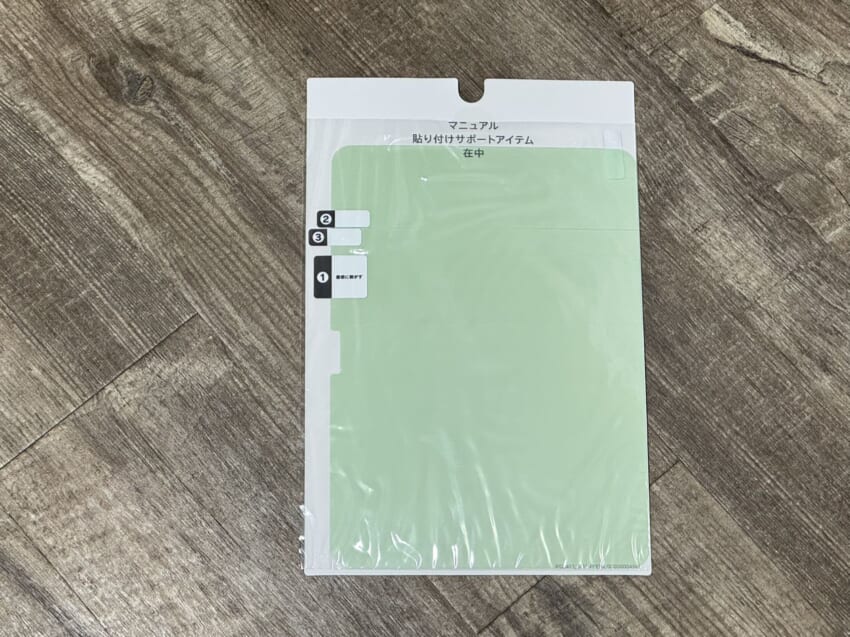
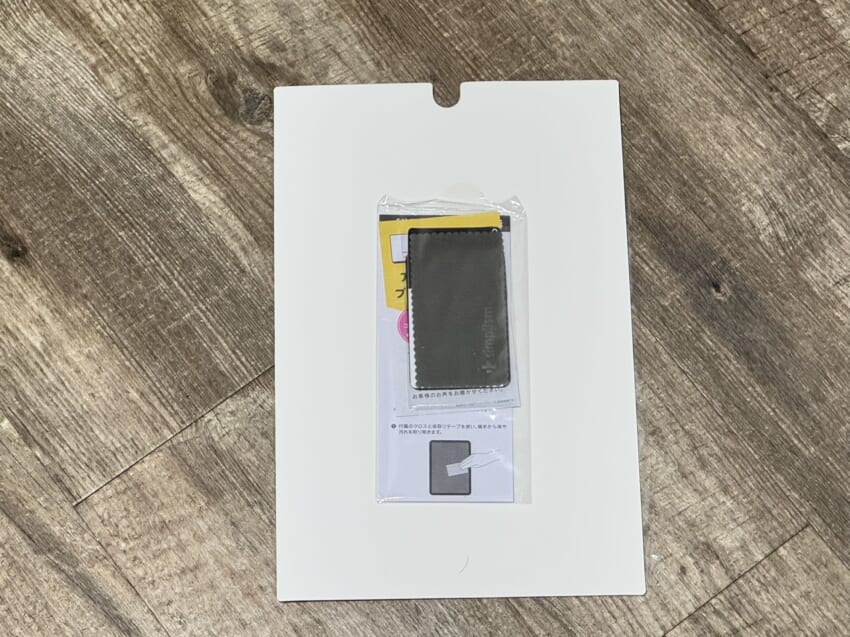
①のタブシールを剥がして、ちゃんとフィルムの位置を確認し、貼り付けます。貼り直し可能なので、位置がズレても全然平気です! 正しい位置に貼り付けるまで、何度も調整可能です!
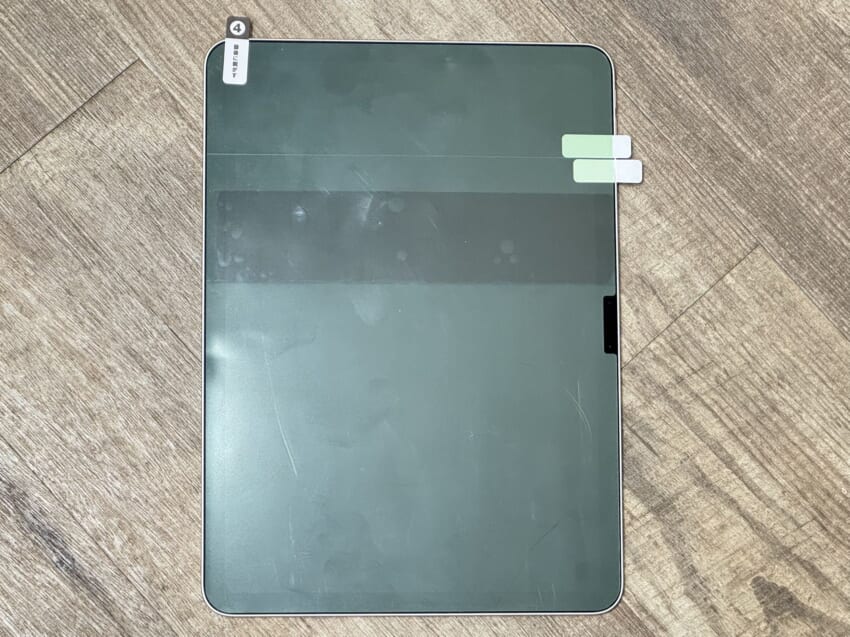
正しい位置に貼り付けましたら、②と③のタブシールを順番に剥がして、剥がしながらフィルムをディスプレイに貼ります。

フィルムに気泡がいっぱい残っていますが、こんなときは気泡抜きのスクレーパーで軽く気泡を抜き出せばOKです。

最後④のシールを剥がします。④のシールを剥がしたとき、フィルム自体を剥がさないように注意しないといけないです! また、残された小さな気泡はそのまま放置していただければ大丈夫です。数日で蒸散します。


また、画面保護フィルムの「位置ピタ」貼り付け方法はこちらの動画からも確認できます。
その後、KasumiはApple PencilとGoodnotes 6を購入し、デジタルノートの勉強を始めました! 文字を書く際、本当に紙に書くような適度な抵抗感と滑らかさがあり、透明度もちょうどいい感じです。
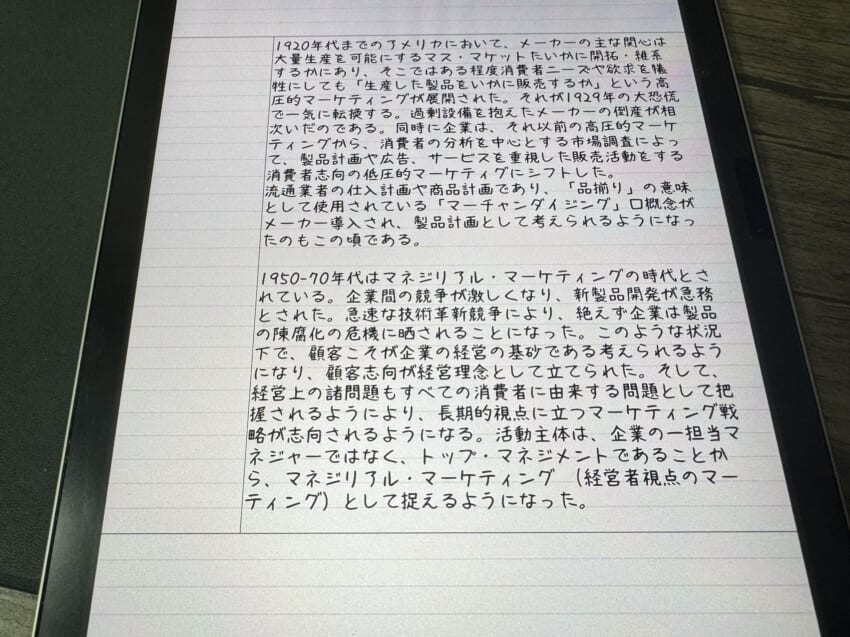
Kasumiは絵を描くのは上手ではないですが、2024年のクリスマスのとき、iPadにそもそもあるアプリ、フリーボードを使ってクリスマスツリーを描いてみました。思ったよりいい感じに描くことができました!

みなさんもぜひ試してみてください!
このブログを書いたスタッフ

開発
かすみ
中国遼寧省出身。故郷の冬は北海道と同じくらいだけど、寒さに弱い。子供時代から日本アニメ好きで、2018年大学卒業して日本へ。3年間サービス業界で接客対応を経験後、新しい仕事にチャレンジしたいと思い、2022年1月トリニティの開発チームとして入社。元気な猫ちゃんを1匹飼っています。楽観派で、毎日楽しんでいます。今は早く役に立てるように一生懸命勉強中。
コメントを投稿



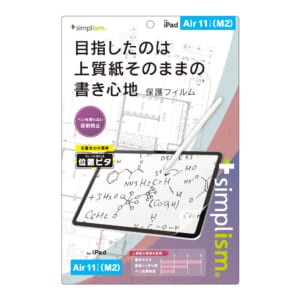












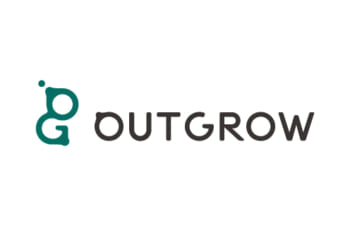














![ガラスプロテクターを簡単に剥がす方法〜[PicPro]カメラレンズ保護ガラス編〜](https://trinity.jp/wp-content/uploads/2022/12/IMG_20221228_142812-350x226.jpg)




















名前とメールアドレスを入力してください。
管理者の承認後、コメントが表示されます。